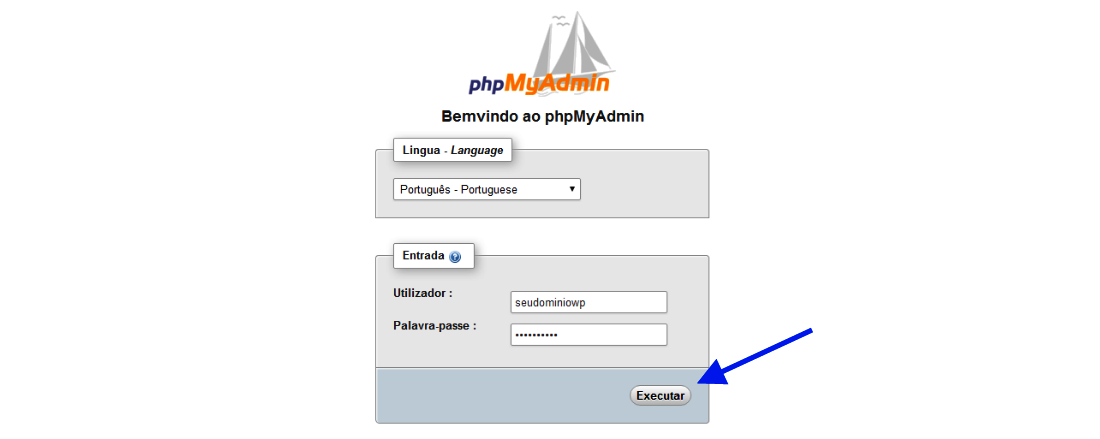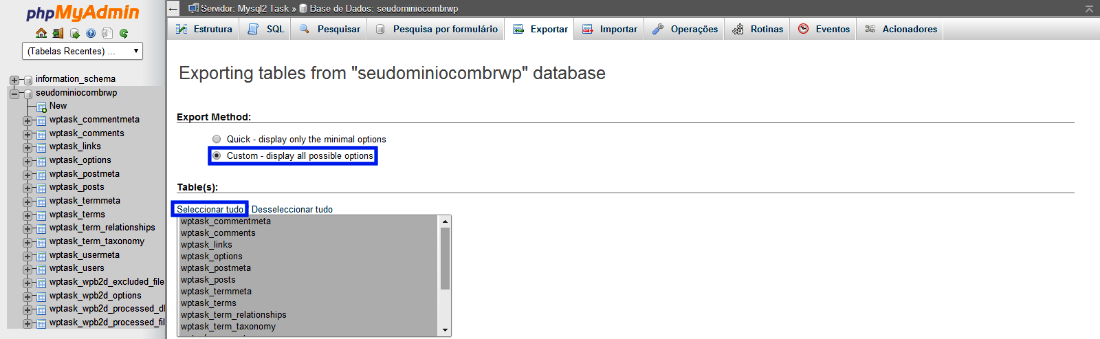Mudanças entre as edições de "Como realizar backup do banco de dados do WordPress através do phpMyAdmin"
De Task Wiki
(Criou página com 'Categoria:gerencie_seu_domínio Categoria:Wordpress <table cellspacing="0"> <tr> <td colspan="2"> </td> </tr> <tr style="background: #F0F8FF"> <td style="vertical-alig...') |
|||
| Linha 11: | Linha 11: | ||
[[Arquivo:elipse_1.png]] Acesse http://mysql.task.com.br | [[Arquivo:elipse_1.png]] Acesse http://mysql.task.com.br | ||
| − | [[Arquivo:elipse_2.png]] Efetue login com os dados (usuário e senha) do banco de dados. | + | [[Arquivo:elipse_2.png]] Efetue login com os dados (usuário e senha) do banco de dados. |
Edição das 16h37min de 10 de outubro de 2016
|
| |